Page 1
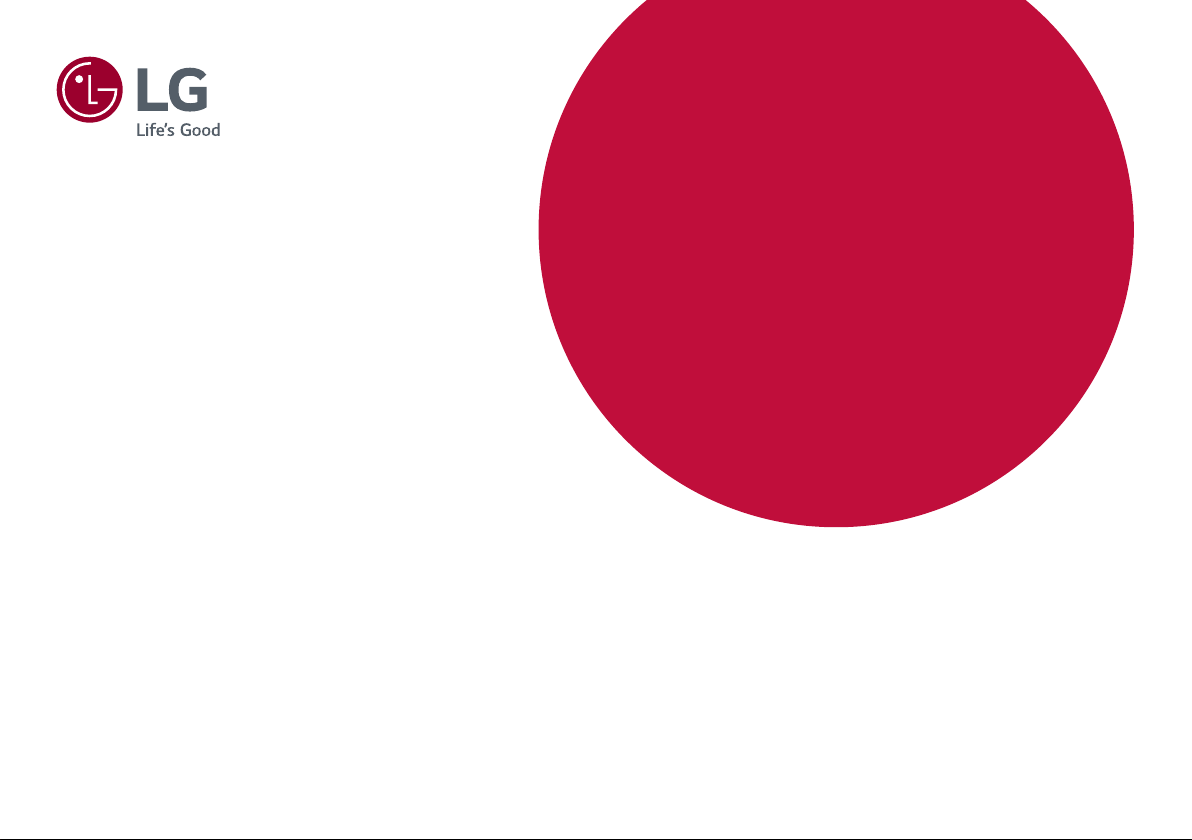
* Monitory LED společnosti LG jsou monitory LCD spodsvětlením
diodami LED.
Než začnete zařízení používat, přečtěte si důkladně Návod kobsluze
apoté jej uchovejte pro pozdější použití.
27UL550
27UL500
27UK500
27BL55U
NÁVOD KOBSLUZE
MONITOR LCD LED
(Monitor LED*)
www.lg.com
Autorská práva © 2018 LG Electronics Inc. Všechna práva vyhrazena.
Page 2
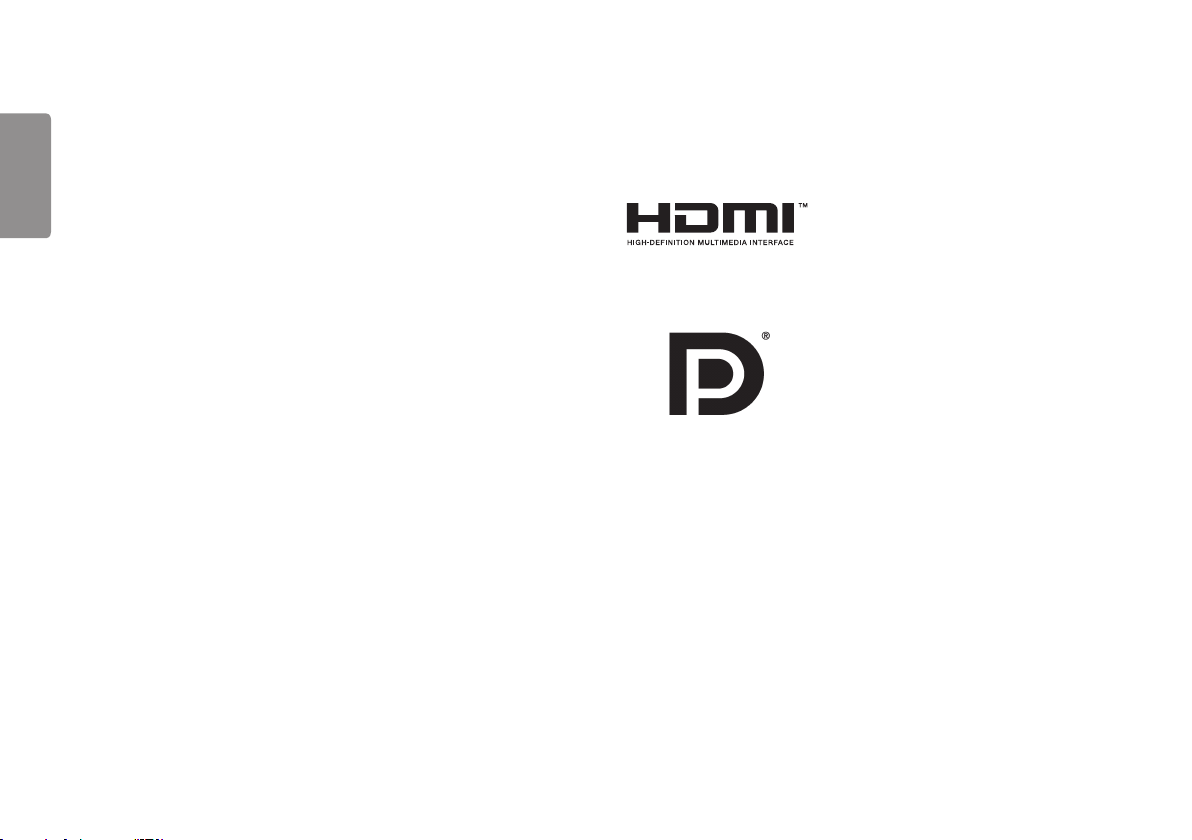
OBSAH
ČESKY
LICENCE ...................................................... 2
LICENCE
Každý model má různé licence. Více informací o licenci naleznete na adrese www.lg.com.
MONTÁŽ APŘÍPRAVA ................................. 3
POUŽÍVÁNÍ MONITORU ...............................9
NASTAVENÍ UŽIVATELE ............................. 11
ŘEŠENÍ PROBLÉMŮ ...................................22
SPECIFIKACE PRODUKTU .......................... 24
Pojmy HDMI a HDMI High-Definition Multimedia Interface a rovněž
logo HDMI jsou ochranné známky nebo zapsané ochranné známky
společnosti HDMI Licensing Administrator, Inc. ve Spojených
státech a dalších zemích.
VESA, logo VESA, logo DisplayPort Compliance alogo DisplayPort
Compliance pro Dual-mode Source jsou všechny registrované
obchodní známky společnosti Video Electronics Standards
Association.
2
Page 3
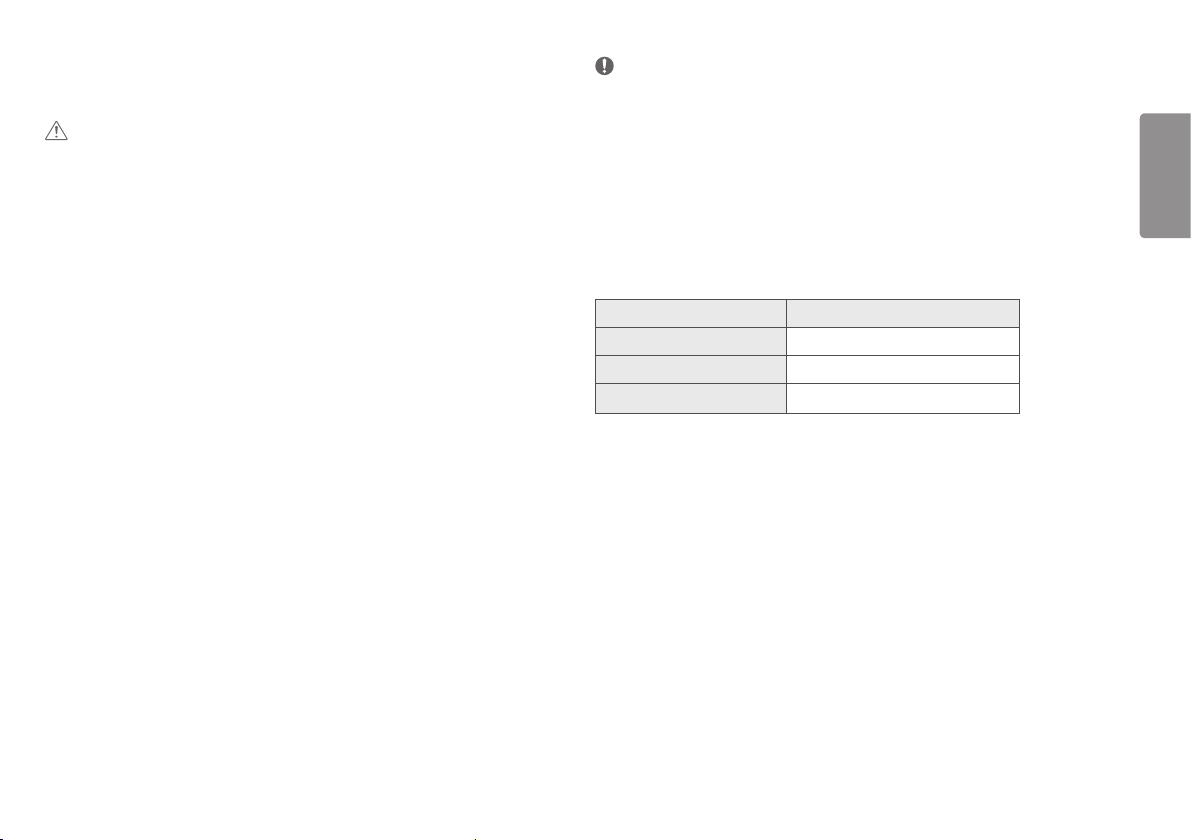
MONTÁŽ APŘÍPRAVA
UPOZORNĚNÍ
• Abyste zajistili bezpečnost avýkon produktu, používejte vždy originální součásti.
• Záruka se nevztahuje na poškození azranění způsobená nelegálně získanými součástmi.
• Doporučujeme, abyste používali dodané součásti.
• Pokud používáte běžně dostupné kabely bez certifikace společnosti LG, nemusí obrazovka zobrazovat nebo
může vznikat šum obrazu.
• Nákresy vtomto dokumentu popisují obecné postupy, takže se od konkrétního produktu mohou lišit.
• Při sestavování produktu nepoužívejte na závity šroubů cizí látky (oleje, maziva apod.). (Mohlo by to způsobit
poškození produktu.)
• Při použití přílišné síly kutahování šroubů může dojít kpoškození monitoru. Takto způsobené poškození není
kryto zárukou produktu.
• Nepřenášejte monitor vzhůru nohama pouze uchopením za základnu. Monitor by mohl upadnout ze stojanu
azpůsobit úraz.
• Při zvedání a přenášení monitoru se nedotýkejte jeho obrazovky. Působením silou na obrazovku monitoru
můžete obrazovku poškodit.
POZNÁMKA
• Součásti mohou vypadat jinak, než součásti zde uvedené.
• Veškeré informace atechnické údaje oproduktu uvedené vtéto příručce se mohou bez předchozího upozornění
měnit vzájmu vylepšení výkonu produktu.
• Chcete-li zakoupit volitelné příslušenství, navštivte obchod selektronikou nebo webový obchod nebo se
obraťte na obchodníka, od něhož jste produkt zakoupili.
• Dodaná napájecí šňůra se může vzávislosti na regionu lišit.
Podporované ovladače asoftware
Nejnovější verzi si můžete stáhnout a nainstalovat z webu společnosti LGE (www.lg.com).
Ovladače asoftware Priorita instalace
Ovladač monitoru Doporučeno
OnScreen Control Doporučeno
Dual Controller Volitelná
ČESKY
3
Page 4
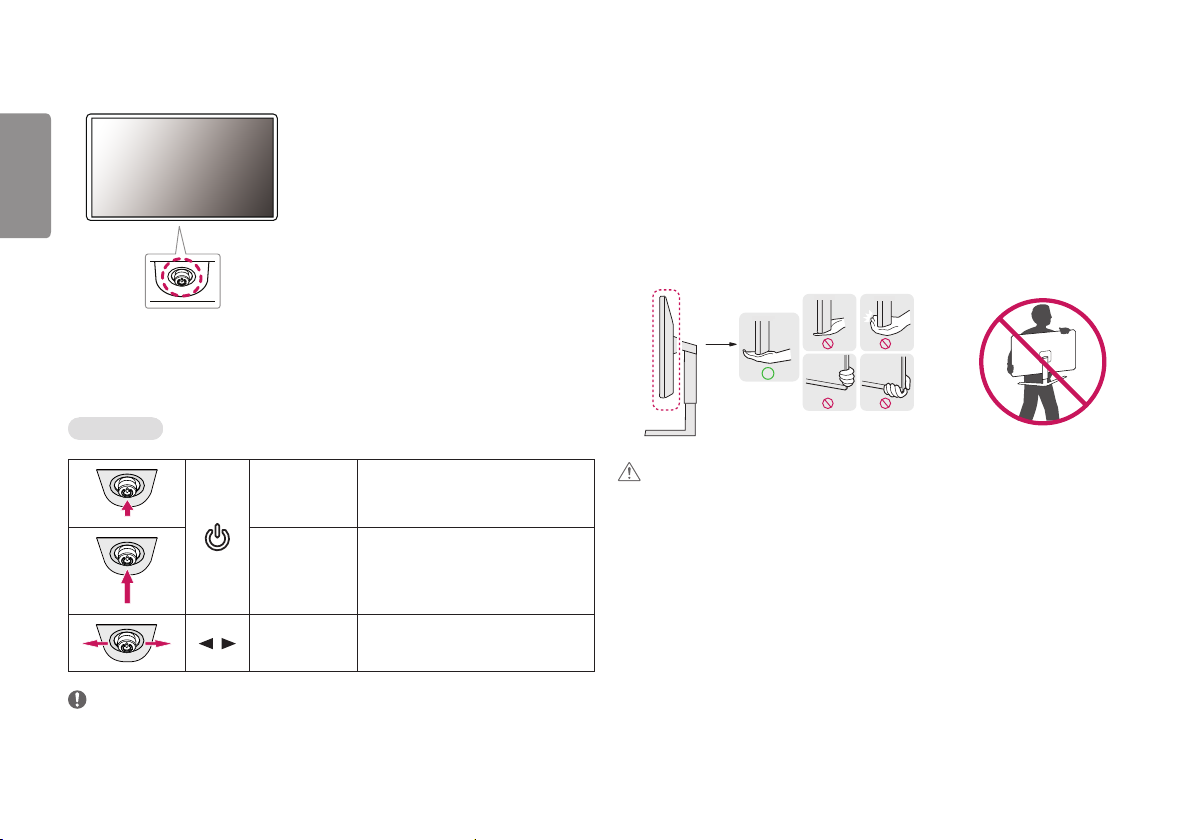
Popis produktu atlačítek
ČESKY
Tlačítko ovladače
Jak používat tlačítko ovladače
Funkce monitoru můžete snadno ovládat stisknutím tlačítka ovladače nebo jeho pohybem doleva/doprava/
nahoru/dolů.
Základní funkce
Přemisťování azvedání monitoru
Při přemisťování či zvedání monitoru dodržujte tyto pokyny, aby nedošlo kpoškrábání nebo poškození monitoru,
aaby byla zajištěna bezpečná přeprava nezávisle na tvaru avelikosti monitoru.
• Než budete monitor přemisťovat, doporučujeme jej umístit do původní krabice či balicího materiálu.
• Než budete monitor přemisťovat nebo zvedat, odpojte napájecí kabel ivšechny ostatní kabely.
• Uchopte pevně horní apostranní část rámu monitoru. Nedržte samotný panel.
• Když monitor držíte, měla by obrazovka směřovat směrem od vás, aby nedošlo kjejímu poškrábání.
• Při přepravě monitor nevystavujte nárazům ani nadměrným vibracím.
• Při přemisťování monitoru jej držte svisle. Nikdy jej neotáčejte na stranu, ani jej na stranu nenaklánějte.
/
POZNÁMKA
• Tlačítko ovladače je umístěno vdolní části monitoru.
4
Zapnutí
Vypnutí
Ovládání
hlasitosti
Chcete-li monitor zapnout, stiskněte prstem
jednou tlačítko ovladače.
Chcete-li monitor vypnout, stiskněte apodržte
tlačítko ovladače déle než 5sekund.
Hlasitost můžete ovládat pohybem ovládacího
tlačítka vlevo/vpravo.
UPOZORNĚNÍ
• Snažte se pokud možno nedotýkat obrazovky monitoru.
- Mohlo by dojít kpoškození obrazovky nebo některých pixelů sloužících kvytváření obrazu.
• Pokud používáte panel monitoru bez základny stojanu, tlačítko ovladače může způsobit, že monitor bude
nestabilní a spadne, přičemž může dojít kjeho poškození nebo ke zranění. Kromě toho tlačítko ovladače nemusí
fungovat správně.
Page 5
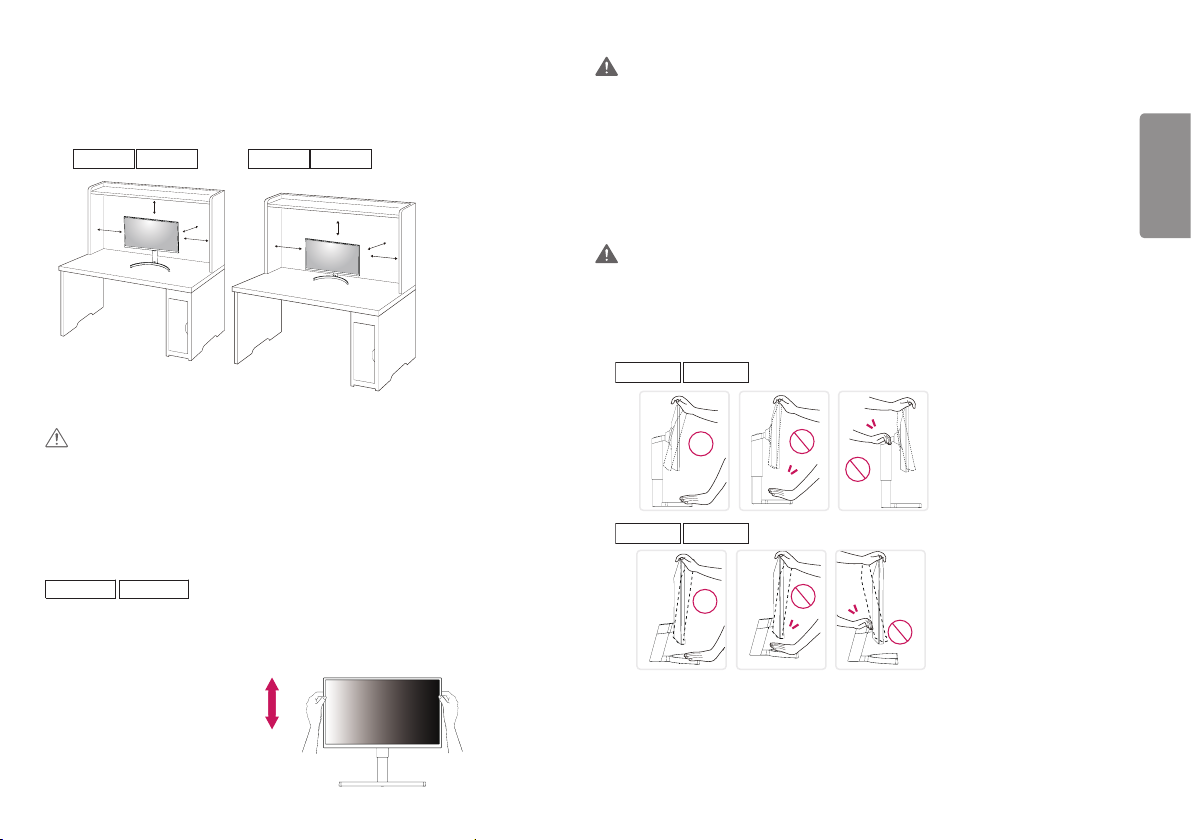
Instalace na stůl
• Zvedněte monitor apoložte jej na stůl ve vzpřímené poloze. Umístěte jej nejméně 100mm od zdi, abyste
zajistili dostatečnou ventilaci.
27UL550 27UL500 27UK50027BL55U
100 mm
100 mm
UPOZORNĚNÍ
• Před přemisťováním nebo instalací monitoru odpojte napájecí šňůru. Je zde riziko úrazu elektrickým proudem.
• Ujistěte se, že používáte napájecí kabel, který je součástí balení výrobku, a připojte jej kuzemněné elektrické
zásuvce.
• Pokud potřebujete další napájecí kabel, kontaktujte svého místního prodejce nebo nejbližší obchod.
100 mm
100 mm
100 mm
100 mm
100 mm
100 mm
Nastavení výšky stojanu
27UL550 27BL55U
1 Dejte monitor nasazený na základně stojanu do vzpřímené polohy.
2 Monitor uchopte pevně oběma rukama a nastavte výšku.
VAROVÁNÍ
• Abyste si při nastavování výšky obrazovky neporanili prsty, nepokládejte ruku na tělo stojanu.
Nastavení úhlu
1 Dejte monitor nasazený na základně stojanu do vzpřímené polohy.
2 Nastavte úhel obrazovky.
Úhel obrazovky lze nastavit dopředu nebo dozadu vrozsahu od -5° do 15°, aby bylo možné obraz na monitoru
pohodlně sledovat.
VAROVÁNÍ
• Abyste si při nastavování obrazovky neporanili prsty, nedržte dolní část rámu monitoru způsobem vyobrazeným
níže.
• Při nastavování úhlu monitoru dejte pozor, abyste se nedotkli plochy obrazovky, ani jste ji netiskli.
27UL550 27BL55U
27UK50027UL500
ČESKY
Max. 110,0 mm
5
Page 6

Funkce otáčení
27UL550 27BL55U
Funkce otáčení umožňuje otočit monitor o 90stupňů ve směru hodinových ručiček.
ČESKY
Obrazovka
3 Otočte monitor ve směru hodinových ručiček jak je uvedeno na obrázku.
Stojan
VAROVÁNÍ
• Abyste zabránili poškrábání základny stojanu, ujistěte se, že při otáčení monitoru používáte funkci pro
otáčení a že stojan není vkontaktu smonitorem.
1 Zvedněte monitor do maximální výšky.
2 Nastavte úhel monitoru ve směru šipky jak je uvedeno na obrázku.
6
4 Dokončete instalaci otočením monitoru o 90° jak je znázorněno níže.
POZNÁMKA
• Funkce automatického otáčení obrazovky není podporována.
• Obrazovku je možné snadno otáčet pomocí klávesové zkratky pro otáčení obrazovky operačního systému
Windows. Upozorňujeme, že některé verze operačního systému Windows aněkteré ovladače grafické karty
mohou používat různá nastavení klávesové zkratky pro otáčení obrazovky nebo nemusí klávesovou zkratku
pro otáčení obrazovky vůbec podporovat.
Page 7

Použití zámku Kensington
Konektor pro bezpečnostní systém Kensington (Kensington) se nachází v zadní části monitoru.
Další informace oinstalaci apoužití naleznete vuživatelské příručce zámku Kensington nebo na webových
stránkách http://www.kensington.com.
Připojte monitor ke stolu pomocí bezpečnostního lanka Kensington.
POZNÁMKA
27UL550 27BL55U
• Levou nebo pravou stranu monitoru lze lehce otočit (až o 3 stupně). Nastavte horizontální úroveň monitoru.
Čelo monitoru
ČESKY
27UL550
27UL500
POZNÁMKA
• Bezpečnostní systém Kensington je volitelné příslušenství. Volitelné příslušenství můžete zakoupit ve většině
obchodů selektronikou.
27BL55U
27UK500
Instalace desky pro montáž na stěnu
Tento monitor splňuje specifikace pro desku pro montáž na stěnu či jiná kompatibilní zařízení.
POZNÁMKA
• Deska pro montáž na stěnu se prodává samostatně.
• Další informace o instalaci naleznete v návodu na instalaci desky pro montáž na stěnu.
• Dejte pozor, abyste při upevňování desky pro montáž nevyvíjeli přílišnou sílu, protože byste mohli poškodit
obrazovku.
• Před montáží monitoru na stěnu demontujte stojan provedením postupu pro připojení stojanu v opačném
pořadí.
7
Page 8

Montáž na stěnu
Nainstalujte monitor nejméně 100mm od zdi apo obou stranách monitoru ponechte přibližně 100mm volného
místa, abyste zajistili dostatečnou ventilaci. Podrobné pokyny kinstalaci získáte vmístním obchodě. Informace o
instalaci anastavení držáku pro montáž na stěnu smožností náklonu naleznete také vpříslušné příručce.
ČESKY
100 mm
100 mm
100 mm
100 mm
Při upevňování monitoru na stěnu namontujte na zadní stranu monitoru držák pro montáž na stěnu (volitelné
příslušenství).
Zkontrolujte, zda je držák pro montáž na stěnu pevně připojen kmonitoru ake zdi.
Montáž na stěnu (mm) 100 x 100
Standardní šroub M4 x L10
Počet šroubů 4
Deska pro montáž na stěnu (volitelné
příslušenství)
LSW 149
• Délka šroubu se může u jednotlivých držáků pro montáž na stěnu lišit. Pokud použijete šrouby delší, než je
standardní délka, můžete poškodit vnitřek produktu.
• Další informace naleznete vuživatelské příručce držáku pro montáž na stěnu.
UPOZORNĚNÍ
• Před přemisťováním nebo instalací monitoru odpojte napájecí šňůru, abyste předešli úrazu elektrickým
proudem.
• Instalace monitoru na strop nebo pod náklonem může způsobit pád monitoru, což může vést ke zranění.
Používejte schválený držák pro montáž na stěnu od společnosti LG aobraťte se na místního prodejce nebo
kvalifikované pracovníky.
• Při použití přílišné síly kutahování šroubů může dojít kpoškození monitoru. Takto způsobené poškození není
kryto zárukou produktu.
• Použijte držák pro montáž na stěnu ašrouby, které vyhovují standardu VESA. Poškození způsobené použitím
nebo nesprávným použitím nesprávných součástí není kryto zárukou produktu.
• Měřeno od zadní strany monitoru, délka každého instalovaného šroubu musí být 8mm nebo méně.
Deska pro montáž na stěnu
Zadní strana monitoru
Deska pro montáž na stěnu
Zadní strana monitoru
Standardní šroub:
M4 x L10
POZNÁMKA
• Šrouby neodpovídající standardu VESA mohou produkt poškodit abýt příčinou pádu monitoru. Společnost LG
Electronics nenese odpovědnost za žádné škody způsobené použitím nesprávných upevňovacích šroubů.
• Sada pro montáž na stěnu obsahuje návod kinstalaci avšechny potřebné součásti.
• Držák pro montáž na stěnu je volitelné příslušenství. Volitelné příslušenství si můžete zakoupit od místního
prodejce.
8
Max. 8mm
Page 9
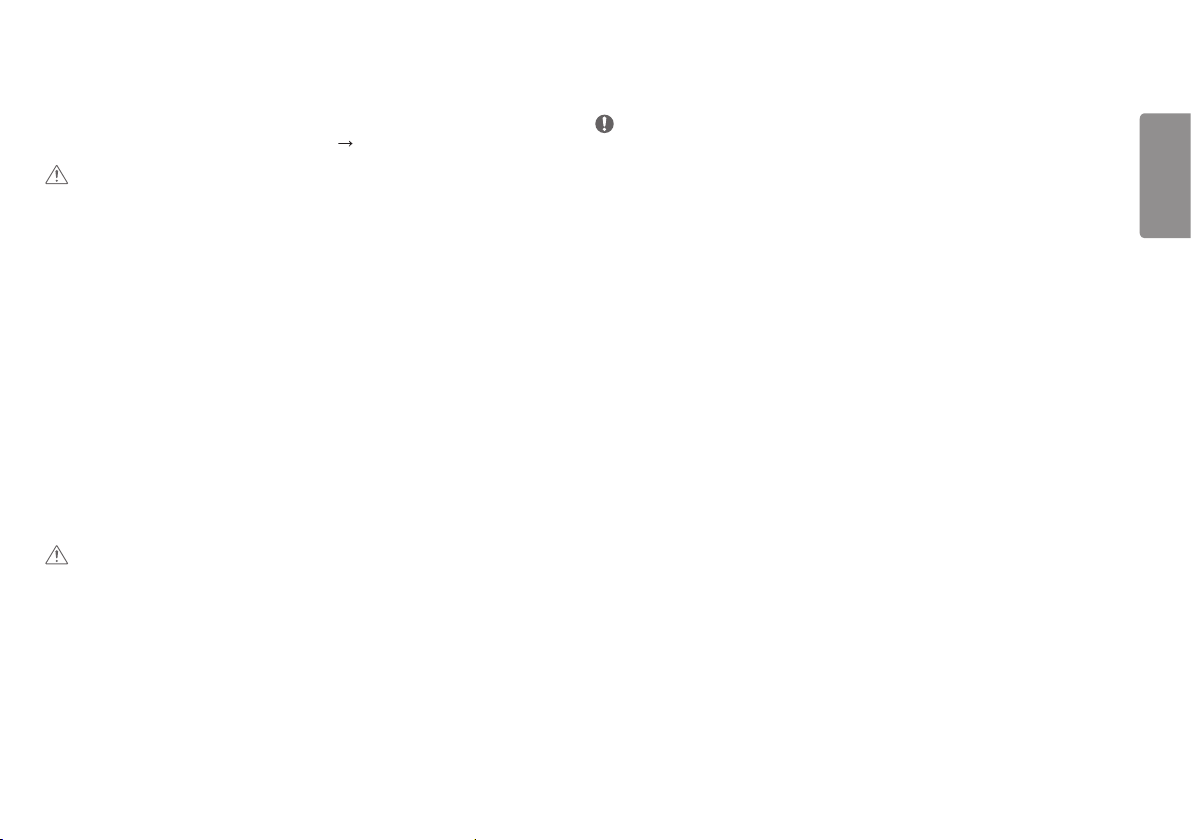
POUŽÍVÁNÍ MONITORU
• Obrázky vtéto příručce se mohou lišit od reálného produktu.
Stiskněte tlačítko ovladače, přejděte do Settings (Nastavení) Input (Vstup) apoté zvolte možnost vstupu.
UPOZORNĚNÍ
• Netiskněte obrazovku příliš dlouho. Mohlo by dojít ke zkreslení obrazu.
• Nezobrazujte na obrazovce příliš dlouho statické obrazy. Mohlo by dojít kretenci obrazu. Pokud je to možné,
používejte spořič obrazovky počítače.
• Pro připojení napájecí šňůry kelektrické zásuvce použijte uzemněnou víceúčelovou zásuvku (3pólovou) nebo
uzemněnou elektrickou zásuvku.
• Pokud se monitor zapne voblasti snízkou teplotou, může blikat. Jedná se onormální jev.
• Na obrazovce se někdy mohou objevit červené, zelené nebo modré body. Jedná se onormální jev.
Připojení kpočítači
• Tento monitor podporuje funkci *Plug and Play.
* Plug and Play: Funkce, která umožňuje přidat k počítači zařízení bez toho, aby bylo nutné cokoli konfigurovat
nebo instalovat ovladače.
Připojení HDMI
Přenáší signál digitálního videa nebo zvuku zpočítače do monitoru.
UPOZORNĚNÍ
• Používání kabelu DVI do HDMI / DP (DisplayPort) do HDMI může vést k problémům s kompatibilitou.
• Použijte certifikovaný kabel s logem HDMI. Pokud nepoužijete certifikovaný kabel HDMI, obrazovka nemusí
zobrazovat nebo může dojít kchybě připojení.
• Doporučené typy kabelů HDMI
- Vysokorychlostní kabel HDMI®/
- Vysokorychlostní kabel HDMI®/TM se sítí Ethernet
TM
Připojení DisplayPort
Přenáší signál digitálního videa nebo zvuku zpočítače do monitoru.
POZNÁMKA
• Vzávislosti na verzi DP (DisplayPort) počítače nemusí jít ovideo nebo audio výstup.
• Pokud používáte grafickou kartu svýstupem Mini DisplayPort, použijte kabel Mini DP na DP (Mini DisplayPort
na DisplayPort) nebo propojovací kabel, který podporuje DisplayPort1.2 nebo 1.4. (Prodává se samostatně)
ČESKY
9
Page 10
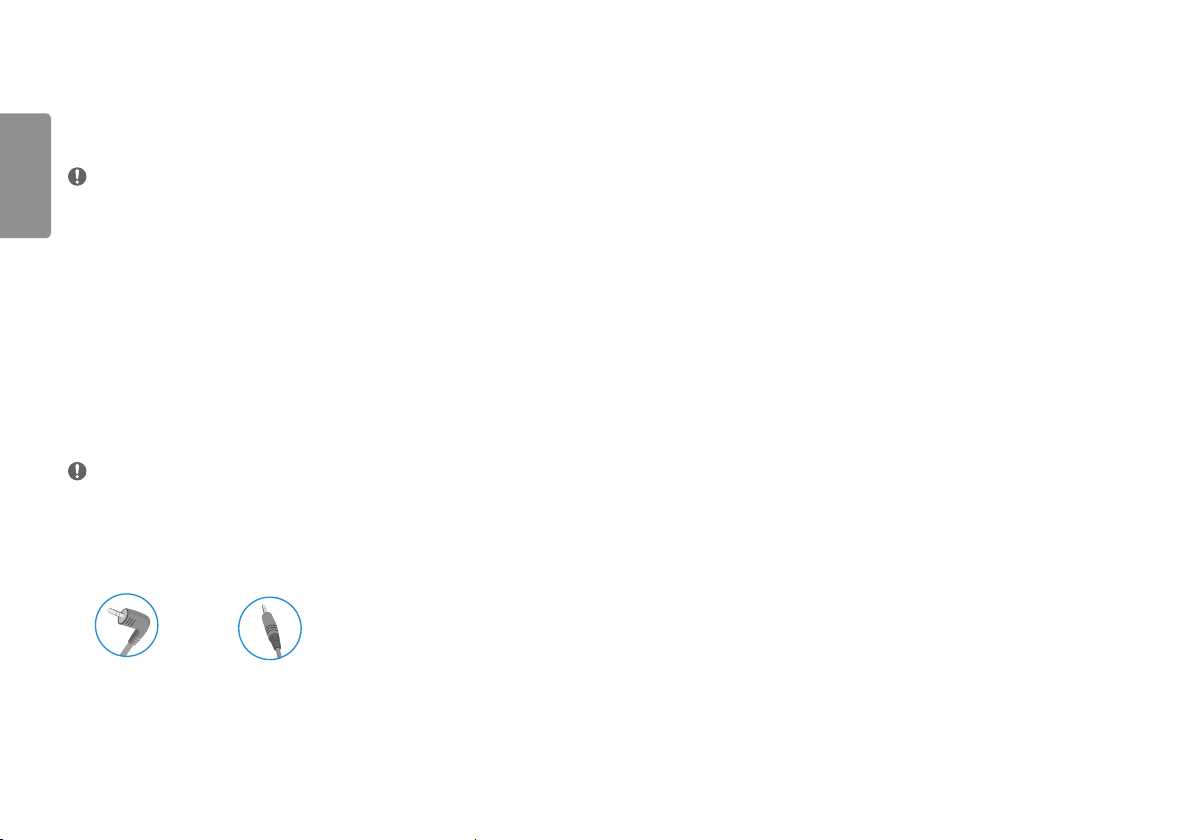
Připojení kzařízením AV
Připojení HDMI
HDMI přenáší digitální video aaudio signály zvašeho zařízení AV do monitoru.
ČESKY
POZNÁMKA
• Používání kabelu DVI do HDMI / DP (DisplayPort) do HDMI může vést k problémům s kompatibilitou.
• Použijte certifikovaný kabel s logem HDMI. Pokud nepoužijete certifikovaný kabel HDMI, obrazovka nemusí
zobrazovat nebo může dojít kchybě připojení.
• Doporučené typy kabelů HDMI
- Vysokorychlostní kabel HDMI®/
- Vysokorychlostní kabel HDMI®/TM se sítí Ethernet
TM
Připojení periferních zařízení
Připojení sluchátek
Periferní zařízení připojte kmonitoru prostřednictvím portu pro sluchátka.
POZNÁMKA
• Periferní zařízení se prodávají samostatně.
• Podle nastavení zvuku počítače aexterního zařízení může být omezena funkce sluchátek areproduktorů.
• Používáte-li sluchátka spravoúhlým konektorem, může dojít kproblémům spřipojením dalšího externího
zařízení kmonitoru. Proto doporučujeme použít sluchátka srovným konektorem.
Pravoúhlý konektor Rovný konektor
10
(Doporučeno)
Page 11

NASTAVENÍ UŽIVATELE
POZNÁMKA
• Nabídka OSD (On Screen Display) vašeho monitoru se může mírně lišit od obrázků v této příručce.
Aktivace hlavního menu
1 Stiskněte tlačítko ovladače na dolní části monitoru.
2 Pohyby ovladačem nahoru/dolů adoleva/doprava nastavte možnosti.
3 Chcete-li opustit hlavní menu, stiskněte tlačítko ovladače ještě jednou.
Tlačítko ovladače
Tlačítko Stav menu Popis
Hlavní menu deaktivováno Aktivuje hlavní menu.
Hlavní menu aktivováno
Hlavní menu deaktivováno Upraví úroveň hlasitosti monitoru.
Hlavní menu aktivováno Vstup do funkce Input (Vstup).
Hlavní menu deaktivováno Upraví úroveň hlasitosti monitoru.
Hlavní menu aktivováno Vstoupí do funkcí možnosti Settings (Nastavení).
Hlavní menu deaktivováno Zobrazí informace oaktuálním vstupu.
Hlavní menu aktivováno Vypne monitor.
Hlavní menu deaktivováno Zobrazí informace oaktuálním vstupu.
Hlavní menu aktivováno Vstoupí do funkce Picture Mode (Režim obrazu).
Opustí hlavní menu.
(Vypnutí monitoru stisknutím apodržením tlačítka na déle než 5sekund. Monitor můžete tímto způsobem kdykoli vypnout, ipři zapnutém OSD.)
ČESKY
11
Page 12

Funkce hlavního menu
Hlavní menu Popis
ČESKY
Picture Mode
Input (Vstup) Nastavení vstupního režimu.
Power Off (Vypnutí) Vypne monitor.
Settings (Nastavení) Konfiguruje nastavení obrazovky.
Picture Mode (Režim
obrazu)
Exit (Ukončit) Opustí hlavní menu.
Nastavení režimu obrazu.
Nastavení menu
1 Chcete-li zobrazit menu OSD, stiskněte tlačítko ovladače vdolní části monitoru avstupte do Settings (Nastavení).
2 Pohyby ovladačem nahoru/dolů adoleva/doprava nastavte možnosti.
3 Chcete-li se vrátit do vyšší úrovně menu či provést nastavení jiných položek menu, pohybujte ovladačem směrem nebo ovladač stiskněte ( ).
4 Chcete-li opustit menu OSD, pohybujte ovladačem směrem , dokud menu neopustíte.
Quick Settings Input Picture General
12
Page 13

Quick Settings (Rychlé nastavení)
Settings (Nastavení) > Quick
Settings (Rychlá nastavení)
Brightness (Jas)
Contrast (Kontrast)
Volume (Hlasitost)
Color Temp Custom Uživatel jej může upravit na červenou, zelenou či modrou dle potřeby uživatele
Nastavuje kontrast ajas obrazovky.
Upraví hlasitost.
POZNÁMKA
• Funkci Mute (Vypnout zvuk)/ Unmute (Zapnout zvuk) můžete upravovat pohybem tlačítka ovladače na vnabídce Volume (Hlasitost).
Warm Umožňuje nastavit barvu obrazovky do červena.
Medium Umožňuje nastavit barvu obrazovky mezi červeným a modravým tónem.
Cool Umožňuje nastavit barvu obrazovky na modravý tón.
Manual Uživatel může upravovat teplotu barev.
Popis
ČESKY
13
Page 14

Input (Vstup)
Settings (Nastavení) > Input (Vstup) Popis
Input List Vybere vstupní režim.
ČESKY
Aspect Ratio (Poměr stran)
Upraví poměr stran obrazovky.
Full Wide (Celá šířka) Zobrazuje video na široké obrazovce bez ohledu na vstupní video signál.
Original (Původní) Zobrazuje video podle poměru stran vstupního video signálu.
Just Scan Vtomto režimu je zachován poměr stran originálu.
POZNÁMKA
• Při doporučeném rozlišení (3840 x 2160) může displej pro možnosti Full Wide, Original (Původní) a Just Scan vypadat stejně.
• V režimu FreeSync neexistuje nabídka Just Scan. (Přejděte na Picture (Obrázek) → Game Adjust (Nastavení hry)→ FreeSync pro nastavení z FreeSync Basic (FreeSync
základního) nebo Extended(Rozšířeného) na Off(Vypnuto))
14
Page 15

Picture (Obraz)
POZNÁMKA
• Picture Mode (Režim obrazu), který lze nastavit, závisí na vstupním signálu.
[Režim obrazu při signálu SDR (tedy nikoli HDR)]
ČESKY
Settings (Nastavení) > Picture
(Obraz)
Picture Mode (Režim obrazu)
Popis
Custom (Vlastní) Umožňuje uživateli nastavit každý prvek.
Vivid (Živý) Zvýší kontrast, jas aostrost pro zobrazení živého obrazu.
HDR Effect (Efekt HDR)
Reader (Čtečka)
Cinema (Kino)
FPS Tento režim je optimalizován pro FPS hry.
RTS Tento režim je optimalizován pro RTS Game (RTS Hra.).
Color Weakness Tento režim je určen pro uživatele, kteří nemohou rozeznat červenou a zelenou barvu. Umožňuje uživatelům se slabým zrakem
EBU Standardní barevný prostor TV PAL pro vysílání.
REC709 Standardní barevný prostor HDTV pro vysílání.
SMPTE-C Standardní barevný prostor TV NTSC pro vysílání.
POZNÁMKA
• Pokud je možnost Picture Mode (Režim obrazu) ve vstupu DP (DisplayPort) změněna, obrazovka může blikat nebo může být ovlivněno rozlišení obrazovky počítače.
Optimalizuje obrazovku pro vysoce dynamický rozsah.
Optimalizuje obrazovku pro prohlížení dokumentů. Můžete rozjasnit obrazovku v nabídce OSD.
Optimalizuje obrazovku pro video.
snadno tyto dvě barvy rozlišit.
15
Page 16

[Režim obrazu při signálu HDR]
Settings (Nastavení) > Picture
(Obraz)
ČESKY
Picture Mode (Režim obrazu)
Popis
Custom Umožňuje uživateli nastavit každý prvek.
Vivid
Standard Optimalizuje obrazovku pro standard HDR.
Cinema
FPS Tento režim je optimalizován pro hru FPS.Tento režim je vhodný pro velmi tmavé hry FPS.
RTS Tento režim je optimalizován pro hru RTS.
POZNÁMKA
• Vzávislosti na nastavení operačního systému Windows10se HDR obsah nemusí zobrazovat správně. Zkontrolujte prosím, zda je vnastavení Windows zapnuto video HDR.
• Je-li funkce HDR zapnutá, může být vzávislosti na výkonu grafické karty ostrost znaků nebo kvalita obrazu špatná.
• Pokud je funkce HDR zapnutá, může vzávislosti na výkonu grafické karty při změně vstupu monitoru nebo zapnutí/vypnutí napájení docházet kblikání nebo trhání obrazu.
Optimalizuje obrazovku pro živé barvy HDR.
Optimalizuje obrazovku pro HDR video.
16
Page 17

Settings (Nastavení) > Picture
(Obraz)
Picture Adjust (Úprava obrazu)
Brightness (Jas)
Contrast (Kontrast)
Sharpness (Ostrost) Nastavuje ostrost obrazovky.
SUPER RESOLUTION+
Black Level (Úroveň černé)
DFC
Nastavuje kontrast ajas obrazovky.
High (Vysoká) Optimalizuje obrazovku pro křišťálově čistý obraz. Nejlepší pro videa nebo hry ve vysokém rozlišení.
Middle (Střední)
Low (Nízká)
Off (Vypnuto) Kzobrazení se použije nejběžnější nastavení. Deaktivuje režim SUPER RESOLUTION+.
POZNÁMKA
• Tato funkce slouží ke zvýšení ostrosti obrazu snízkým rozlišením, proto ji nedoporučujeme používat pro běžný text nebo ikony na
ploše. Mohlo by to vést ke zbytečně vysoké ostrosti.
Nastavuje úroveň kompenzace (pouze pro HDMI).
• Kompenzace: jako reference pro signál videa; jedná se onejtmavší barvu, kterou monitor dokáže zobrazit.
High (Vysoká) Udržuje aktuální kontrastní poměr obrazovky.
Low (Nízká) Sníží úrovně černé a zvýší úrovně bílé z aktuálního kontrastního poměru obrazovky.
On (Zapnuto)
Off (Vypnuto)
Optimalizuje obrazovku pro pohodlné sledování, sobrazem se střední úrovní mezi režimy nízkého
avysokého rozlišení. Nejlepší pro videa UCC nebo SD.
Optimalizuje obrazovku pro plynulý apřirozený obraz. Nejlepší pro fotografie nebo obraz smalým
množstvím pohybu.
Automaticky nastaví jas podle obrazovky.
Vypne funkci DFC.
Popis
ČESKY
17
Page 18

Settings (Nastavení) > Picture
(Obraz)
ČESKY
Game Adjust
Response Time
FreeSync
Black Stabilizer
(stabilizátor černé)
Popis
Nastavuje dobu odezvy zobrazovaných obrázků na základě pohybu obrazu na obrazovce.
Vnormálním prostředí doporučujeme použít možnost Fast. Vpřípadě velkého množství pohybu se doporučuje použít volbu Faster.
Nastavení volby Faster může způsobit vypálení obrazu.
Faster (Rychlejší) Nastaví dobu odezvy na možnost Faster (Rychlejší).
Fast (Rychlá) Nastaví dobu odezvy na možnost Fast (Rychlá).
Normal (Normální) Nastaví dobu odezvy na možnost Normal (Normální).
Off (Vypnuto) Nev yužívá funkci pro zlepšení doby odezvy.
Poskytuje bezproblémové a přirozené snímky synchronizací vertikální frekvence vstupního signálu s vertikální frekvencí výstupního
signálu.
UPOZORNĚNÍ
• Podporované rozhraní: DisplayPort,HDMI.
• Podporovaná grafická karta: Je nutná grafická karta, která podporuje funkci FreeSync společnosti AMD.
• Podporovaná verze: Nezapomeňte aktualizovat ovladač grafické karty na nejnovější verzi.
• Další informace apožadavky naleznete na webových stránkách společnosti AMD: http://www.amd.com/FreeSync.
Extended
(Rozšířený)
Basic(Základní) Umožňuje základní rozsah frekvencí funkce FreeSync.
Off (Vypnuto) Vypíná FreeSync
Můžete regulovat černý kontrast, aby byly lépe viditelné tmavé scény.
Zvýšením hodnoty parametru Black Stabilizer (stabilizátor černé) se na obrazovce zjasní oblast nízké úrovně šedé.
(Snadno rozlišíte objekty na tmavých herních obrazovkách.)
Snížením hodnoty Black Stabilizer (stabilizátor černé) ztmavne oblast nízké úrovně šedé a zvýší se dynamický kontrast na
obrazovce.
Umožňuje širší rozsah frekvencí funkce FreeSync než základní režim.
Obrazovka může během hry blikat.
18
Page 19

Settings (Nastavení) > Picture
(Obraz)
Color Adjust (Úprava barev)
Picture Reset (Obnovit nastavení
obrazu)
Popis
Mode1 (Režim1),
Gamma (Korekce gamma)
Color Temp (Teplota barev)
Red (Červená)/Green (Zelená)/Blue (Modrá) Barvu obrazu můžete přizpůsobit pomocí červené, zelené a modré barvy.
Six Color (Šest barev)
Do you want to reset your picture settings?
(Chcete obnovit nastavení obrazu?)
Mode2 (Režim2),
Mode3 (Režim3)
Mode 4 (Režim 4) Pokud nepotřebujete upravit nastavení korekce gamma, vyberte možnost Mode 4 (Režim 4).
Nastavte si vlastní teplotu barev.
Custom (Vlastní) Uživatel ji může nastavit na červenou, zelenou nebo modrou podle potřeby.
Warm Umožňuje nastavit barvu obrazovky do červena.
Medium Umožňuje nastavit barvu obrazovky mezi červeným amodravým tónem.
Cool Umožňuje nastavit barvu obrazovky na modravý tón.
Manual Uživatel může upravovat teplotu barev.
Splňuje požadavky uživatele na barvy prostřednictvím úpravy barvy asytosti šesti barev (červená, zelená, modrá, azurová,
purpurová, žlutá) auložení nastavení.
Hue (Odstín) Umožňuje nastavit barevný tón obrazovky.
Saturation (Sytost) Umožňuje nastavit sytost barev obrazovky. Čím nižší je tato hodnota, tím méně syté ajasné jsou barvy. Čím
No (Ne) Zruší výběr.
Yes (Ano) Vrátí nastavení na výchozí hodnotu.
Čím je hodnota nastavení gamma vyšší, tím je obraz tmavší. Stejně tak platí, že čím je hodnota nastavení
gamma nižší, tím je obraz světlejší.
vyšší je tato hodnota, tím sytější a tmavší jsou barvy.
ČESKY
19
Page 20

General (Všeobecné)
Settings (Nastavení) > General
(Všeobecné)
ČESKY
Language (Jazyk) Umožňuje nastavit menu na obrazovce na požadovaný jazyk.
Šetří energii pomocí algoritmu kompenzace svítivosti.
High (Vysoká) Šetří energii pomocí funkce SMART ENERGY SAVING s vysokou účinností.
Low (Nízká) Šetří energii pomocí funkce SMART ENERGY SAVING s nízkou účinností.
SMART ENERGY SAVING
Power LED (Kontrolka LED napájení)
Automatic Standby (Automatický
pohotovostní režim)
DisplayPort Version
Off (Vypnuto) Vypne funkci.
POZNÁMKA
• Míra úspory energie se může lišit v závislosti na panelu a dodavateli panelu.
• Pokud vyberete možnost SMART ENERGY SAVING s hodnotami High (Vysoká) nebo Low (Nízká), svítivost monitoru se sníží nebo zvýší v závislosti na zdroji.
Zapne/vypne kontrolku LED napájení na dolní straně monitoru.
On (zapnuto) Automaticky se zapne indikátor napájení.
Off (vypnuto) Indikátor napájení je vypnutý.
POZNÁMKA
• Je-li tato funkce zapnuta, kontrolka LED napájení funguje následovně:
- Režim Zapnuto: Bílá
- Režim spánku: Bliká bíle
- Režim Vypnuto: Vypnuto
Funkce, která automaticky vypíná monitor, není-li na obrazovce po určitou dobu žádný pohyb. Můžete nastavit časovač funkce automatické vypnutí.
(Off (vypnuto), 4 H (4 hodin), 6 H (6 hodin), a 8 H (8 hodin))
Nastavte Verzi DisplayPort na stejnou verzi, jakou má připojené externí zařízení. (1.4, 1.2 nebo 1.1).
Chcete-li použít funkci HDR, nastavte ji na 1.4.
Popis
20
Page 21

Settings (Nastavení) > General
(Všeobecné)
Popis
Poskytuje ostřejší obraz, jestliže je připojeno zařízení podporující rozlišení ULTRA HD Deep Color.
Podporovaný formát 4K při 60Hz
Rozlišení Obnovovací kmitočet (Hz)
Hloubka barev/ barevné vzorkování
8bitů 10bitů
YCbCr 4:2:0
HDMI ULTRA HD Deep Color
3840 x 2160
59,94
60,00
YCbCr 4:4:4 -
YCbCr 4:2:2
RGB 4:4:4 -
POZNÁMKA
• Chcete-li použít funkci HDMI ULTRA HD Deep Color, nastavte tuto možnost na On.
• Pokud připojené zařízení nepodporuje funkci Deep Color (hluboké barvy), obraz nebo zvuk nemusí fungovat správně. Vtomto případě nastavte tuto možnost na Off.
• Funkce HDMI ULTRA HD Deep Color se dá nastavit individuálně pro každý HDMI port.
• Pro použití funkce HDR nastavte HDMI ULTRA HD Deep Color na “On”.
Tato funkce vám umožňuje nastavit zvuk generovaný z Buzzer (Bzučák) když je napájení monitoru on (Zapnuto).
Buzzer (Bzučák)
On (Zapnuto) Aktivuje možnost monitoru Buzzer (Bzučák).
Off (Vypnuto) Deaktivuje možnost monitoru Buzzer (Bzučák).
Tato funkce znemožňuje konfiguraci a úpravu nabídek.
On (zapnuto) Aktivuje zámek OSD.
OSD Lock (Zámek OSD)
Off (vypnuto) Deaktiuvuje zámek OSD.
POZNÁMKA
• Všechny funkce jsou deaktivovány s výjimkou Brightness (Jas), Contrast (Kontrast), Volume (Hlasitost), Input List (Seznam vstupů), Aspect Ratio (Poměr stran), OSD Lock (Zámek OSD) a
Information (Informace).
OSD Size Uživatel může zvolit OSD Size (velikost OSD) na Large (velký) či Small (malý).
Information (Informace) Zobrazí se následující informace omonitoru: Serial Number (Sériové číslo), Total Power On Time (Celková doba zapnutí), Resolution (Rozlišení).
Do you want to reset your settings?
Reset to Initial Settings
No (Ne) Zrušit obnovení.
Yes (Ano) Vrátí nastavení na výchozí hodnotu.
ČESKY
21
Page 22

ŘEŠENÍ PROBLÉMŮ
Na obrazovce se nic nezobrazuje.
ČESKY
Je zapojena napájecí šňůra monitoru? • Zkontrolujte, zda je napájecí šňůra správně zapojena do elektrické zásuvky.
Svítí indikátor LED napájení? • Zkontrolujte připojení napájecí kabelu astiskněte tlačítko napájení.
Je zapnuto napájení aje indikátor LED napájení bíle? • Zkontrolujte, že je připojený vstup aktivní (Settings > Input).
Zobrazuje se hlášení No Signal? • Tato zpráva se zobrazuje vpřípadě, že signálový kabel mezi počítačem amonitorem chybí nebo je odpojený. Zkontrolujte kabel aznovu jej připojte.
Zobrazuje se zpráva Out of Range? • Ktomu dochází vpřípadě, že jsou signály přenášené zpočítače (grafické karty) mimo rozsah horizontální nebo vertikální frekvence monitoru. Nastavte
Zobrazení obrazovky je nestabilní arozstřesené. / Obrazy na monitoru zanechávají stínové stopy.
Vybrali jste vhodné rozlišení? • Je-li vybráno rozlišení HDMI 1080i 60/50Hz (prokládané řádkování), obrazovka může blikat. Změňte rozlišení na 1080p nebo doporučené rozlišení.
Dochází kuchování obrazu i vpřípadě, že je monitor vypnutý? • Zobrazení statického obrazu po delší dobu může poškodit obrazovku azpůsobit přetrvávání obrazu.
Objevují se na obrazovce skvrny? • Při používání monitoru se mohou na obrazovce objevit pixelové skvrny (červené, zelené, modré, bílé nebo černé). Tento jev je u obrazovky LCD normální.
Některé funkce jsou vypnuty.
Jsou některé funkce nedostupné, když stisknete tlačítko Menu? • OSD je uzamčeno. Deaktivujte možnost OSD Lock vnabídce General.
22
vhodnou frekvenci podle informací včásti Specifikace produktu vtéto příručce.
• Pokud grafická karta není nastavena na doporučené (optimální) rozlišení, může to vést krozmazání textu, ztmavení obrazovky, zmenšení oblasti zobrazení
nebo nesprávnému zarovnání displeje.
• Způsob nastavování se může lišit vzávislosti na počítači aoperačním systému. Některá rozlišení nemusí být vzávislosti na výkonnosti grafické karty
kdispozici. Jedná-li se otento případ, obraťte se sžádostí opomoc na výrobce počítače nebo grafické karty.
• Abyste prodloužili životnost monitoru, použijte spořič obrazovky.
Nejde o chybu, ani to nesouvisí svýkonem monitoru.
Page 23

Vidíte zprávu „Nerozpoznaný monitor, nalezen monitor Plug and Play (VESA DDC)“?
Nainstalovali jste ovladač monitoru? • Nezapomeňte si nainstalovat ovladač zobrazení z našich webových stránek: http://www.lg.com.
• Zkontrolujte, zda grafická karta podporuje funkci Plug and Play.
Ze sluchátek nevychází žádný zvuk.
Je obraz zobrazován bez zvuku? • Ujistěte se, že jsou porty pro sluchátka řádně připojeny.
• Zkuste zvýšit hlasitost pomocí ovladače.
• Nastavte výstup zvuku počítače na používaný monitor. (Nastavení se může lišit podle toho, který operační systém používáte.)
POZNÁMKA
• LED mohou být osvětleny sadou nabídky OSD.
Settings (Nastavení) – General – Power LED – On
ČESKY
23
Page 24

SPECIFIKACE PRODUKTU
27UL500
ČESKY
Hloubka barev Je podporována 8bitová/10bitová barva.
Rozlišení
Zdroje napájení
Adaptér AC/DC
Okolní prostředí
Rozměry
Hmotnost (bez obalu)
Technické údaje se mohou změnit bez předchozího upozornění.
Spotřeba energie se může lišit v závislosti na provozních podmínkách a nastavení monitoru.
* Spotřeba režimu Zapnuto je měřena zkušební normou LGE (model Zcela bilé, maximální rozlišení).
** Monitor přehází do Režimu spánku po několika minutách (max. 5 minut).
24
Maximální rozlišení 3840 x 2160při 60Hz
Doporučené rozlišení 3840 x 2160při 60Hz
Napájení 19 V 2,0 A
Spotřeba energie
Typ LCAP21C, vyrobený společností LIEN CHANG ELECTRONIC ENTERPRISE,
nebo Typ LCAP26B-E, vyrobený společností LIEN CHANG ELECTRONIC ENTERPRISE.
Výstup: 19V 2,1 A
nebo Typ DA-48F19, vyrobený společností Asian Power Devices Inc.
Výstup: 19V 2,53 A
Provozní podmínky Teplota 0°C až 40°C
Skladovací podmínky Teplota -20 °C až 60 °C
Velikost monitoru (šířkaxvýškaxhloubka)
Se stojanem 622,6 mm x 460,0 mm x 209,4 mm
Bez stojanu 622,6 mm x 371,0 mm x 74,1 mm
Se stojanem 5,1 kg
Bez stojanu 4,6 kg
Režim zapnuto: 36 W Typ. (Podmínky odhalení) *
Režim spánku ≤0,5W **
Režim Vypnuto ≤0,3W
Vlhkost Ménû neÏ 80%
Vlhkost Ménû neÏ 85 %
Page 25

SPECIFIKACE PRODUKTU
27UK500
Hloubka barev Je podporována 8bitová/10bitová barva.
Rozlišení
Zdroje napájení
Adaptér AC/DC
Okolní prostředí
Rozměry
Hmotnost (bez obalu)
Technické údaje se mohou změnit bez předchozího upozornění.
Spotřeba energie se může lišit v závislosti na provozních podmínkách a nastavení monitoru.
* Spotřeba režimu Zapnuto je měřena zkušební normou LGE (model Zcela bilé, maximální rozlišení).
** Monitor přehází do Režimu spánku po několika minutách (max. 5 minut).
Maximální rozlišení 3840 x 2160při 60Hz
Doporučené rozlišení 3840 x 2160při 60Hz
Napájení 19 V 2,0 A
Spotřeba energie
Typ LCAP21C, vyrobený společností LIEN CHANG ELECTRONIC ENTERPRISE,
nebo Typ ADS-45SN-19-3 19040G, vyrobený společností SHENZHEN HONOR ELECTRONIC.
Výstup: 19V 2,1 A
Provozní podmínky Teplota 0°C až 40°C
Skladovací podmínky Teplota -20 °C až 60 °C
Velikost monitoru (šířkaxvýškaxhloubka)
Se stojanem 622,6 mm x 460,0 mm x 209,4 mm
Bez stojanu 622,6 mm x 371,0 mm x 74,1 mm
Se stojanem 5,1 kg
Bez stojanu 4,6 kg
ČESKY
Režim zapnuto: 36 W Typ. (Podmínky odhalení) *
Režim spánku ≤0,5W **
Režim Vypnuto ≤0,3W
Vlhkost Ménû neÏ 80%
Vlhkost Ménû neÏ 85 %
25
Page 26

SPECIFIKACE PRODUKTU
27UL550
ČESKY
Hloubka barev Je podporována 8bitová/10bitová barva.
Rozlišení
Zdroje napájení
Adaptér AC/DC
Okolní prostředí
Rozměry
Hmotnost (bez obalu)
Technické údaje se mohou změnit bez předchozího upozornění.
Spotřeba energie se může lišit v závislosti na provozních podmínkách a nastavení monitoru.
* Spotřeba režimu Zapnuto je měřena zkušební normou LGE (model Zcela bilé, maximální rozlišení).
** Monitor přehází do Režimu spánku po několika minutách (max. 5 minut).
26
Maximální rozlišení 3840 x 2160při 60Hz
Doporučené rozlišení 3840 x 2160při 60Hz
Napájení 19 V 2,0 A
Spotřeba energie
Typ LCAP21C, vyrobený společností LIEN CHANG ELECTRONIC ENTERPRISE,
nebo Typ LCAP26B-E, vyrobený společností LIEN CHANG ELECTRONIC ENTERPRISE.
Výstup: 19V 2,1 A
nebo Typ DA-48F19, vyrobený společností Asian Power Devices Inc.
Výstup: 19V 2,53 A
Provozní podmínky Teplota 0°C až 40°C
Skladovací podmínky Teplota -20 °C až 60 °C
Velikost monitoru (šířkaxvýškaxhloubka)
Se stojanem 622,6 mm x 572,2 mm x 230,0 mm
Bez stojanu 622,6 mm x 371,0 mm x 45,8 mm
Se stojanem 6,0 kg
Bez stojanu 4,4 kg
Režim zapnuto: 36 W Typ. (Podmínky odhalení) *
Režim spánku ≤0,5W **
Režim Vypnuto ≤0,3W
Vlhkost Ménû neÏ 80%
Vlhkost Ménû neÏ 85 %
Page 27

SPECIFIKACE PRODUKTU
27BL55U
Hloubka barev Je podporována 8bitová/10bitová barva.
Rozlišení
Zdroje napájení
Adaptér AC/DC
Okolní prostředí
Rozměry
Hmotnost (bez obalu)
Technické údaje se mohou změnit bez předchozího upozornění.
Spotřeba energie se může lišit v závislosti na provozních podmínkách a nastavení monitoru.
* Spotřeba energie v zapnutém režimu je měřena zkušební normou ENERGY STAR®.
** Monitor přehází do Režimu spánku po několika minutách (max. 5 minut).
Maximální rozlišení 3840 x 2160při 60Hz
Doporučené rozlišení 3840 x 2160při 60Hz
Napájení 19 V 2,0 A
Spotřeba energie
Typ LCAP21C, vyrobený společností LIEN CHANG ELECTRONIC ENTERPRISE,
nebo Typ ADS-45SN-19-3 19040G, vyrobený společností SHENZHEN HONOR ELECTRONIC.
Výstup: 19V 2,1 A
Provozní podmínky Teplota 0°C až 40°C
Skladovací podmínky Teplota -20 °C až 60 °C
Velikost monitoru (šířkaxvýškaxhloubka)
Se stojanem 622,6 mm x 572,2 mm x 230,0 mm
Bez stojanu 622,6 mm x 371,0 mm x 45,8 mm
Se stojanem 6,0 kg
Bez stojanu 4,4 kg
ČESKY
Režim zapnuto: 24 W Typ. (norma ENERGY STAR®)*
Režim spánku ≤0,5W **
Režim Vypnuto ≤0,3W
Vlhkost Ménû neÏ 80%
Vlhkost Ménû neÏ 85 %
27
Page 28

Režim tovární podpory (předem nastavený režim, PC)
DisplayPort
ČESKY
Předem nastavený režim Horizontální frekvence (kHz) Vertikální frekvence (Hz) Polarita (H/V) Poznámky
640 x 480 31,469 59,94 -/-
800 x 600 37,879 60,317 +/+
1024 x 768 48,363 60 -/-
1152 x 864 54,347 60,05 +/+
1280 x 720 45,00 60,00 +/+
1280 x 800 49,702 59,810 -/+
1280 x 1024 63,981 60,02 +/+
1600 x 900 60,00 60,00 +/+
1920 x 1080 67,5 60 +/-
2560 x 1440 88,79 59,95 +/-
3840 x 2160 66,66 30 +/-
3840 x 2160 133,32 60 +/- Preferované časování DisplayPort
28
Page 29

HDMI
Předem nastavený režim Horizontální frekvence (kHz) Vertikální frekvence (Hz) Polarita (H/V ) Poznámky
640 x 480 31,469 59,94 -/-
800 x 600 37,879 60,317 +/+
1024 x 768 48,363 60 -/-
1152 x 864 54,347 60,05 +/+
1280 x 720 45,00 60,00 +/+
1280 x 800 49,702 59,810 -/+
1280 x 1024 63,981 60,02 +/+
1600 x 900 60,00 60,00 +/+
1920 x 1080 67,5 60 +/-
2560 x 1440 88,79 59,95 +/-
3840 x 2160 67,5 30 +/- Preferované časování HDMI, HDMI ULTRA HD Deep Color: Off
3840 x 2160 135 60 +/- Preferované časování HDMI, HDMI ULTRA HD Deep Color: On
ČESKY
29
Page 30

Časování HDMI (Video)
Režim tovární podpory (Předem
ČESKY
nastavený režim)
480p 31,5 60
720p 45,0 60
1080p 67,5 60
2160p 135 60
Horizontální frekvence
(kHz)
Vertikální frekvence
(Hz)
Poznámky
Když je HDMI ULTRA HD Deep Color (HDMI ULTRA HD hluboká barva)
nastavená na ON (ZAP.)
30
Page 31

(pouze pro 27BL55U)
Model a výrobní číslo výrobku jsou umístěny na zadní straně a na jedné straně výrobku. Nahrajte je níže v případě, že
budete potřebovat servis.
Model
Sériové číslo
This Product qualifies for ENERGY STAR®
Changing the factory default configuration and settings or enabling certain optional features
and functionalities may increase energy consumption beyond the limits required for ENERGY
STAR® certification.
Refer to ENERGYSTAR.gov for more information on the ENERGY STAR® program.
